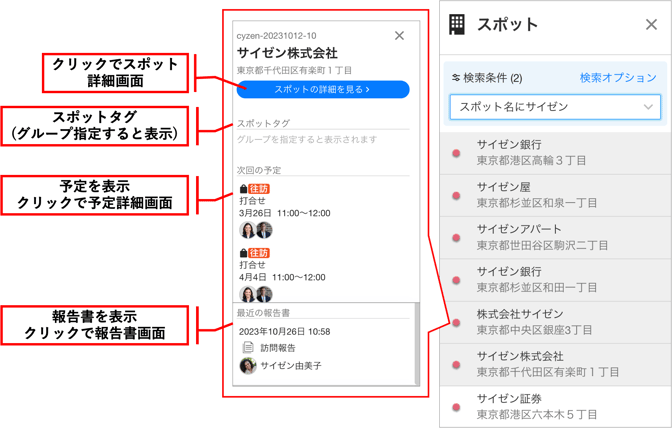予定画面の説明と設定
説明対象者:全員(システム管理者、グループ管理者、一般ユーザー)
※設定によっては、グループ管理者・一般ユーザーは操作・閲覧制限があります
管理サイトの予定画面について説明します。
予定一覧画面は、管理サイトにログイン後、メニューバーの[予定]で開くことができます。予定画面には、「検索エリア」「予定エリア」「設定エリア」があります。
右上から旧カレンダー画面を開くこともできます。

検索エリア
予定の検索ができます。検索条件の保存も可能で、保存したフィルターが表示されます。
予定検索の詳細はこちら
予定エリア
予定エリアは、予定の一覧が表示されます。表示形式を以下7種類で切り替えることができます。
・リスト - 月
・リスト - 週
・リスト - 3ヶ月
・月
・週
・週 - ユーザー毎
・日
・地図 - 日
切り替えは予定エリア右上で行います。

リスト表示(週/月)
1ヶ月または1週間の予定をリスト表示します。上下スクロールで、過去/未来の予定が参照可能です。予定をクリックすると予定詳細画面が開きます。

リスト表示では、各予定の実績(チェックイン数や報告書数)が表示されます。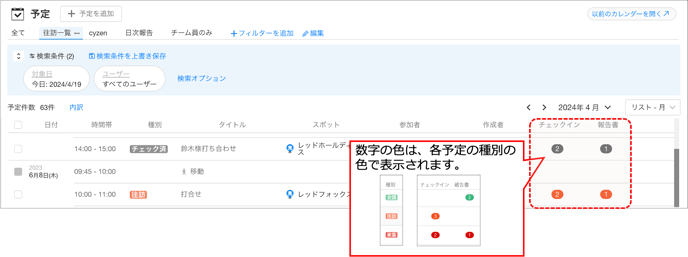
リスト表示(3ヶ月)
選択した日付の月の前後1ヶ月、合計3ヶ月の予定をリスト表示します。上下スクロールで、過去/未来の予定が参照可能です。予定をクリックすると予定詳細画面が開きます。
月末月初に、月を跨いでの予定を確認したい場合に便利です。
リストでの表示項目は以下のとおりです。
・日付:予定の日付・曜日が表示されます。
・時間帯:予定の時間が表示されます。
・種別:予定の種別が表示されます。
・タイトル:予定のタイトルが表示されます。
・スポット:スポットがある場合はスポット名が表示されます。
・参加者:予定の参加人数と参加者のアイコンが表示されます。
・作成者:予定の作成者が表示されます。
・チェックイン:予定スポットへのチェックイン数が表示されます。
・報告書:予定に紐づく報告書数が表示されます。
月表示/週表示/週-ユーザー毎/日
表示形式によって以下のように表示されます。予定をクリックすると、予定詳細画面が開きます。
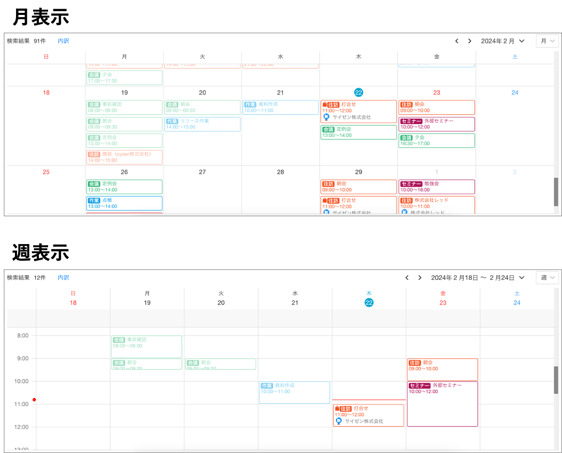
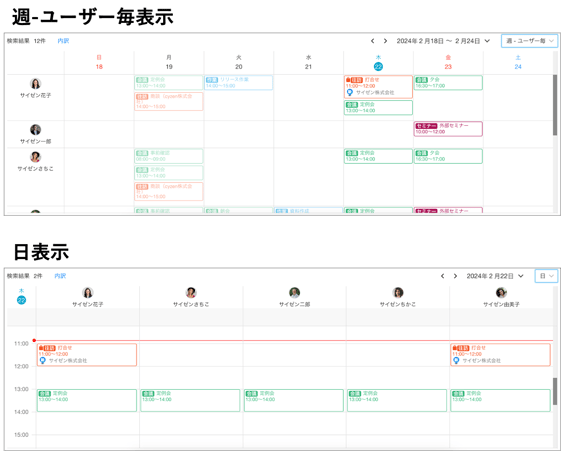
地図 - 日
「地図 - 日」表示では、予定のスポットが、予定の順番に①→②→③と線で結ばれて地図上に表示されるので、1日の予定を場所を意識して確認したり作成したりすることができます。
※1日のうち同じスポットに何度も訪問する場合は最後に訪問する順番の予定アイコンが地図上に表示されます。
※同じスポットに訪問するメンバーを同時に表示している場合、予定アイコンが地図上に重複するため、1つしか表示されません。ユーザーの予定の順番を正しく把握したい場合は、そのユーザー1人に絞って地図上に表示させてください。

地図上の予定アイコンをクリックすると、スポットプレビューが表示されます。プレビューからはスポット詳細画面を確認したり、スポットの次回予定を確認することができます。

※管理サイトのみ、重複予定には警告マーク⚠️が表示されます。(予定の重複警告をOFFにすることも可能です。見た目のカスタマイズ設定で設定します)
終日予定を除いた同じ時間帯に同一ユーザーで複数予定がある場合は、予定タイトル横に警告が表示されます。
ただし、画面に表示されている予定で重複チェックをしているので、絞り込みが行われている場合は重複の警告が行われない場合があります。

「週-ユーザー毎」「日」「地図-日」表示の場合は、複数人が参加する1つの予定が、ユーザー毎に表示されます。そのため、重複予定の警告マークも予定が重複しているユーザーの予定のみに表示されます。

設定&スポットエリア
設定
設定では、以下の設定を行うことができます。
◆予定のリマインド設定(※システム管理者は設定できません)
◆予定作成時の設定
◆見た目のカスタマイズ設定
◆予定のリマインド設定
設定マーク![]() をクリックし、「リマインド設定を開く」から設定画面が開きます。
をクリックし、「リマインド設定を開く」から設定画面が開きます。
予定のリマインド設定は、システム管理者は設定できません。
設定後、保存をクリックしてください。
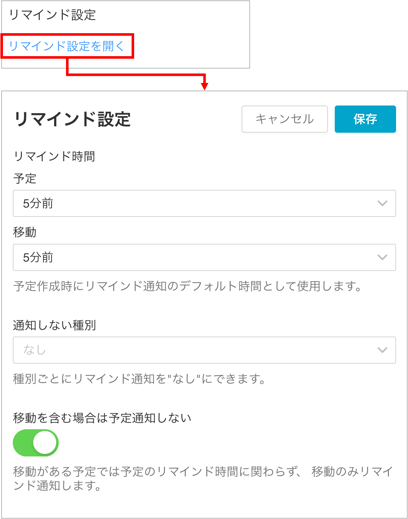
- リマインド時間:予定開始時刻・移動開始時刻の何分前にアプリへ通知するか、個人設定することができます。設定した時間は、予定作成時にデフォルトの通知時間として設定されます。(変更することもできます)
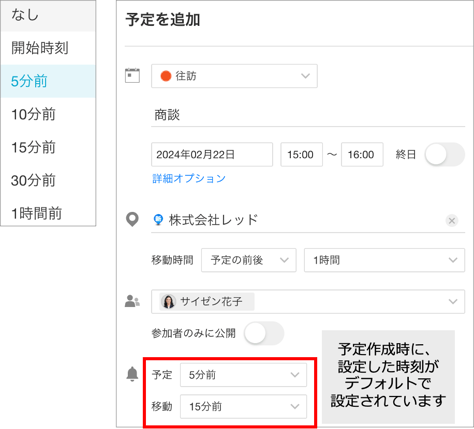
- 通知しない種別:ここで選択した予定種別の予定については、リマインド通知をしない設定にできます。

- 移動を含む場合は予定通知しない:予定の前に移動がある場合は、移動のみリマインド通知を行い、予定開始時刻前のリマインド通知は行わないよう設定できます。

◆予定作成時の設定
※この設定はデバイスごとに保存されます。
設定マーク![]() をクリックし、「予定の作成」部分で設定を行います。
をクリックし、「予定の作成」部分で設定を行います。

- 予定のデフォルトの所要時間:予定作成時のデフォルトの所要時間を設定できます。

ここで設定したデフォルトの所要時間で予定が作成されます。
↓所要時間30分の設定の場合の予定作成画面
※アプリでのデフォルトの所要時間の設定方法はこちら - 予定のデフォルトの開始時刻:予定作成時のデフォルトの開始時刻を設定できます。
- デフォルト:今日の予定は現在時間の次の時刻から開始します。今日以外の予定は10:00開始の予定になります。

- 空き時間に追加:自動で当日の空き時間に予定を追加します。

- デフォルト:今日の予定は現在時間の次の時刻から開始します。今日以外の予定は10:00開始の予定になります。
◆見た目のカスタマイズ設定
※この設定はデバイスごとに保存されます。
設定マーク![]() をクリックし、「見た目のカスタマイズ」部分で設定を行います。まずは見た目の「スタイル」を以下から選択します。
をクリックし、「見た目のカスタマイズ」部分で設定を行います。まずは見た目の「スタイル」を以下から選択します。

- 標準設定
→各設定項目:ON
予定種別による色分け:枠線と文字色
タイムラインの間隔:標準 - 旧カレンダー
→各設定項目:「週・日ビューの横スクロール」のみOFFでそれいがはON
予定種別による色分け:枠線と背景色
タイムラインの間隔:標準 - カスタマイズ
→各設定項目のON/OFFや予定種別による色分け、タイムラインの間隔を各自で設定することができます。
各設定項目の詳細は以下の通りです。
- 週末を表示:土日の表示/非表示を設定できます。

- 予定の場所を表示:予定の場所(スポット)の表示/非表示を設定できます。

- 予定種別を表示:予定種別の表示/非表示を設定できます。

- 予定の時刻を表示:予定の開始〜終了時刻の表示/非表示を設定できます。

- 週・日ビューの横スクロール:横スクロールにするか画面内におさまるよう表示させるか設定できます。

- 予定の重複警告:予定の重複警告のON/OFFを設定できます。ONにすると、終日予定を除いた同じ時間帯に同一ユーザーで複数予定がある場合は、予定タイトル横に警告が表示されます。

- 予定種別による色分け:予定の文字色や背景、枠線のどれを予定種別の色に合わせるか設定できます。

- タイムラインの間隔:表示の間隔を狭い・標準・広いで調整できます。
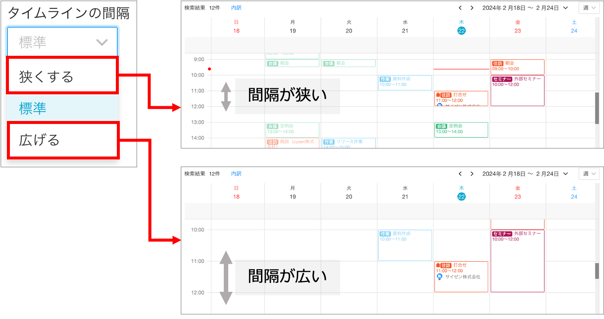
- 終日表示の表示件数:終日予定が複数ある場合に、表示数を制限することができます。
※ 対象の表示形式は週、日、地図-日で、それ以外は登録されている終日予定すべてを表示します。
スポット
予定一覧画面右側スポットマークをクリックすると、スポット一覧が開きます。スポットの表示件数は最大500件です。
スポットをドラッグ&ドロップすると予定を作成することができます。
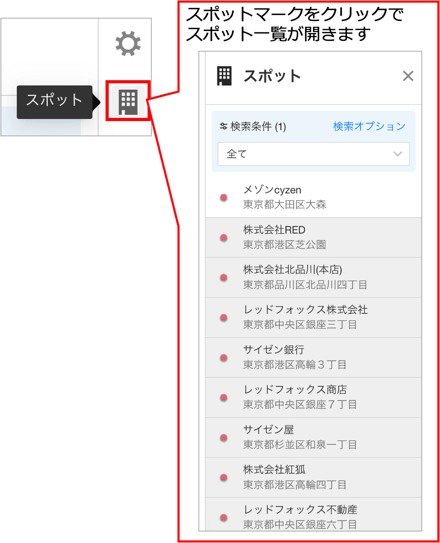
- 画面表示されている予定に含まれる予定はグレーになっています。
- スポット画面で保存した検索条件が表示されてうるので、選択してスポットを絞り込むことができます。
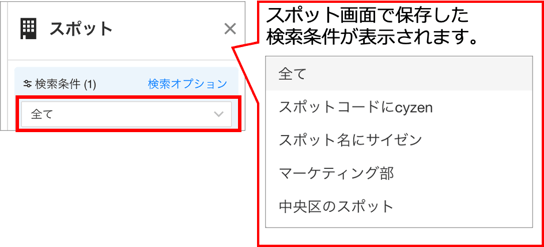
- 「検索オプション」をクリックして、スポット検索条件を設定することができます。

- スポットをクリックすると、スポットプレビュー画面が表示され、スポットに紐づく予定や報告書が閲覧できます。スポット詳細画面への遷移もできます。